Riješite problem s upravljačkim programom multimedijskog audio kontrolera
Ako se susrećete s problemima sa zvukom kao što je " Nije instaliran audio uređaj(No audio device installed) " ili nema zvuka koji dolazi iz zvučnika, problem je povezan s multimedijskim audio kontrolerom. Ako se upravljački programi multimedijskog audio kontrolera pokvare ili zastare, suočit ćete se s problemima sa zvukom na računalu. Ako otvorite upravitelj uređaja(device manager) , pronaći ćete žuti uskličnik(yellow exclamation mark) pored Multimedia Audio Controller na popisu pod Ostali uređaji.

Da biste saznali više o žutom uskličniku, desnom tipkom miša kliknite Multimedijski audio kontroler(Multimedia Audio Controller) i odaberite Svojstva(Properties) . U prozoru svojstava vidjet ćete da piše " Nema instaliranih upravljačkih programa za ovaj uređaj(No drivers installed for this device) ". Ne brinite se mnogi korisnici Windowsa(Windows) suočili s ovim problemom, tako da možete lako riješiti ovaj problem slijedeći dolje navedeni vodič.
Što je multimedijski audio kontroler?(What is the Multimedia Audio Controller?)
Upravljački programi multimedijskog audio kontrolera(Multimedia Audio Controller) omogućuju operativnom sustavu da komunicira s hardverom multimedijskog audio kontrolera(Multimedia Audio Controller) kao što su vaši audio izlazni uređaji(audio output devices) itd. Dakle, ako postoji problem s upravljačkim programima multimedijskog audio kontrolera(Multimedia Audio Controller) , nećete moći normalno koristiti svoj sustav i hoćete suočiti se s raznim problemima, uključujući problem bez zvuka na računalu.
Kao što znate da je glavni uzrok gore navedenog problema oštećeni, zastarjeli ili nekompatibilni upravljački programi multimedijskog audio kontrolera(Multimedia Audio Controller) , problem možemo lako riješiti ažuriranjem upravljačkih programa ili potpunom ponovnom instalacijom upravljačkih programa ispočetka. Dakle, bez gubljenja vremena, pogledajmo kako riješiti problem s upravljačkim programom multimedijskog audio kontrolera(Fix Multimedia Audio Controller Driver Issue) uz pomoć dolje navedenog vodiča.
Riješite problem s upravljačkim programom multimedijskog audio kontrolera(Fix Multimedia Audio Controller Driver Issue)
Napomena: Obavezno stvorite točku vraćanja(create a restore point) u slučaju da nešto pođe po zlu.
Metoda 1: Ažurirajte upravljački program multimedijskog audio kontrolera(Method 1: Update Multimedia Audio Controller Driver)
1. Pritisnite tipku Windows + R zatim upišite devmgmt.msc i pritisnite Enter da otvorite Upravitelj uređaja(Device Manager) .

2.Proširite Kontrolori zvuka, videa i igara(Sound, video, and game Controllers) i pronađite Multimedijski audio kontroler.(Multimedia Audio Controller.)
3. Ako ne možete proširiti Drugi uređaji(Other devices) i ovdje ćete pronaći Multimedia Audio Controller.

4. Desnom tipkom miša kliknite Multimedia Audio Controller(Right-click on Multimedia Audio Controller) i odaberite Update.

5. Na sljedećem zaslonu kliknite na “ Automatski traži ažurirani softver upravljačkog programa(Search automatically for updated driver software) “.

6. Pričekajte da proces završi pronalaženje najnovijeg dostupnog ažuriranja za vaše upravljačke programe za zvuk(finding the latest available update for your sound drivers) , ako se pronađe, svakako kliknite na Instaliraj(Install) kako biste dovršili postupak.
7. Kada završite, kliknite Zatvori(Close) i ponovno pokrenite računalo da biste spremili promjene.
8. Ali ako je vaš upravljački program već ažuriran, dobit ćete poruku koja kaže " Najbolji upravljački softver za vaš uređaj je već instaliran(The best driver software for your device is already installed) ".

9. Kliknite na Zatvori(Close) i ne morate ništa raditi jer su upravljački programi već ažurirani.
10. Ako se još uvijek suočavate s problemom upravljačkog programa multimedijskog audio kontrolera( Multimedia Audio Controller Driver Issue) , trebate ručno ažurirati upravljačke programe, samo slijedite sljedeći korak.
11. Opet otvorite Upravitelj uređaja, a zatim desnom tipkom miša kliknite Multimedijski audio kontroler (right-click on Multimedia Audio Controller ) i odaberite Ažuriraj upravljački program.(Update driver.)

12. Ovaj put kliknite na “ Pregledaj moje računalo za softver upravljačkog programa. (Browse my computer for driver software.)“

13.Sljedeće odaberite " Pusti me da odaberem s popisa dostupnih upravljačkih programa na mom računalu(Let me pick from a list of available drivers on my computer) ".

14. Odaberite odgovarajući upravljački program s popisa(Select the appropriate driver from the list) i kliknite Dalje.(Next.)
15. Pustite da se instalacija upravljačkog programa završi i zatim ponovno pokrenite računalo.
Metoda 2: deinstalirajte upravljački program multimedijskog audio kontrolera(Method 2: Uninstall Multimedia Audio Controller Driver)
1. Pritisnite tipku Windows + R zatim upišite devmgmt.msc i pritisnite Enter da otvorite Upravitelj uređaja(Device Manager) .

2.Proširite Kontrolori zvuka (Controllers),(Sound) videa i igara i pronađite Multimedijski audio kontroler.(Multimedia Audio Controller.)
3. Ako ne možete proširiti Drugi uređaji i ovdje ćete pronaći Multimedijski Audio Controller sa žutim uskličnikom.( find Multimedia Audio Controller with a yellow exclamation mark.)
4. Desnom tipkom miša kliknite Multimedia Audio Controller(Right-click on Multimedia Audio Controller) i odaberite Deinstaliraj.(Uninstall.)
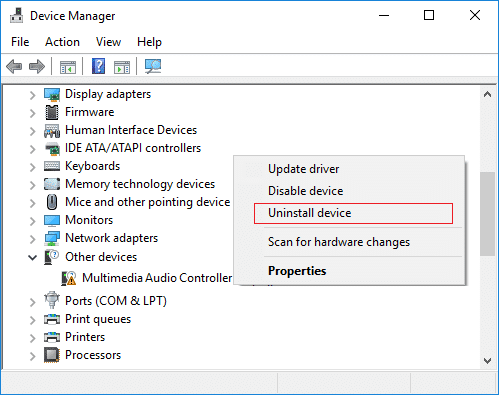
5. Kliknite na Da za potvrdu( Yes to confirm) deinstalacije i kada završite, ponovno pokrenite računalo.
6. Kada se sustav ponovno pokrene, Windows će pokušati automatski instalirati zadane upravljačke programe(Windows will try to automatically install the default drivers ) za Multimedia Audio Controller.
7. Ali ako problem još uvijek nije riješen, pokušajte posjetiti web-mjesto proizvođača zvučne kartice.
8. Pronađite najnovije upravljačke programe za svoju zvučnu karticu u odjeljku za upravljačke programe i preuzimanje.
9. Preuzmite i instalirajte najnoviji upravljački program na svoj sustav i to bi trebalo riješiti problem upravljačkog programa multimedijskog audio kontrolera.(Fix Multimedia Audio Controller Driver Issue.)
Metoda 3: Provjerite ima li Windows Update(Method 3: Check for Windows Update)
1. Pritisnite Windows Key + I za otvaranje postavki(Settings) , a zatim kliknite na Ažuriranje i sigurnost.( Update & Security.)

2. Na lijevoj strani, u izborniku kliknite na Windows Update.
3. Sada kliknite na gumb “ Provjeri ažuriranja(Check for updates) ” kako biste provjerili postoje li dostupna ažuriranja.

4. Ako su neka ažuriranja na čekanju, kliknite na Preuzmi i instaliraj ažuriranja.(Download & Install updates.)

Nakon što se ažuriranja preuzmu, instalirajte ih i vaš Windows će postati ažuran.
Metoda 4: Dodajte naslijeđeni hardver(Method 4: Add a Legacy hardware)
1. Pritisnite tipku Windows + R zatim upišite " devmgmt.msc " (bez navodnika) i pritisnite enter da otvorite Upravitelj uređaja.(Device Manager.)
2. U Upravitelju uređaja(Device Manager) odaberite Kontroleri zvuka(Sound) , videa i igara, a zatim kliknite Action > Add legacy hardware.

3.Kliknite Next , odaberite ' Traži i instaliraj hardver automatski (preporučeno). (Search for and install the hardware automatically (Recommended).)'

4. Ručno instalirajte upravljačke programe i zatim ponovno pokrenite sustav da biste spremili promjene.
Preporučeno:(Recommended:)
- Popravi pogrešku Windows Media Player Server Execution Failed(Fix Windows Media Player Server Execution Failed Error)
- Što je Usoclient i kako onemogućiti Usoclient.exe skočni prozor(What Is Usoclient & How To Disable Usoclient.exe Popup)
- Popravak Ne mogu ispisati PDF datoteke iz Adobe Readera(Fix Can’t Print PDF Files from Adobe Reader)
- Kako formatirati tvrdi disk u sustavu Windows 10(How to Format Hard Drive on Windows 10)
Nadam se da su vam gornji koraci mogli pomoći da riješite problem s upravljačkim programom multimedijskog audio kontrolera( Fix Multimedia Audio Controller Driver Issue) , ali ako još uvijek imate bilo kakvih pitanja u vezi s ovim vodičem, slobodno ih pitajte u odjeljku za komentare.
Related posts
Popravite problem s upravljačkim programom kontrolera univerzalne serijske sabirnice (USB).
Riješite problem s Realtek audio upravljačkim programom visoke razlučivosti
5 načina za rješavanje problema Steam misli da igra radi
Riješite problem s blokiranjem preuzimanja u Chromeu
Kako riješiti problem koji ne radi s mikrofonom u sustavu Windows 10?
Popravak Nemogućnost otvaranja lokalnog diska (C:)
Popravite Realtek audio konzolu koja ne radi u sustavu Windows 11
Kako popraviti grešku aplikacije 0xc0000005
Popravite pogrešku Bluetooth upravljačkog programa u sustavu Windows 10
Popravi visoku upotrebu CPU-a od strane hosta usluge: lokalni sustav
12 načina za rješavanje problema s Steamom
Učitavanje upravljačkog programa WUDFRd za popravak nije uspjelo
Popravi računalo se ne pokreće sve dok se ne pokrene više puta
Popravite Windows 10 Nema instaliranih audio uređaja
Rješavanje problema sa zvukom Windows 10 Creators Update
Popravite crnu pozadinu radne površine u sustavu Windows 10
Popravite upravljački program Wacom tableta koji nije pronađen u sustavu Windows 10
Popravite zumiranje zvuka koji ne radi u sustavu Windows 10
Popravi Ova kopija sustava Windows nije originalna Pogreška
Popravite problem crnog zaslona u sustavu Windows 11 s pokazivačem
